Содержание
Алиасы почтовых ящиков — Яндекс 360 для бизнеса. Справка
Ограничение. Вы можете добавлять алиасы только к ящикам на вашем почтовом домене.
Алиасы — это дополнительные адреса почтовых ящиков. Они могут быть именные — добавляются вручную администратором, или доменные — появляются автоматически при подключении домена-алиаса. При этом новый почтовый ящик у сотрудника не появится.
- Как почтовые алиасы работают для сотрудника
- Именной почтовый алиас
- Доменный почтовый алиас
Для входа в Почту можно использовать как основной логин, так и дополнительный логин почтового алиаса.
Чтобы настроить почтовый клиент или сборщик почты с дополнительного адреса, сотрудник просто указывает свой основной пароль.
Сотрудник, для которого настроены алиасы, при отправке письма может выбрать имя почтового ящика, которое будет отображаться в поле От кого. По умолчанию письма отправляются с основного адреса.

Письма, отправленные по дополнительному адресу почты, попадут в основной почтовый ящик. Например, вы подключили домены
example.ruиexample.com. Тогда письма, отправленные на[email protected]и[email protected], попадут в один и тот же ящик на основном домене.
Именные алиасы добавляются вручную администратором организации. Вы можете присвоить одному почтовому ящику на вашем домене до 10 дополнительных имен. Например, алиас advertising@ можно добавить сотруднику, который отвечает за работу с рекламой. После этого письма, отправленные на адрес вида [email protected], будут попадать в его почтовый ящик.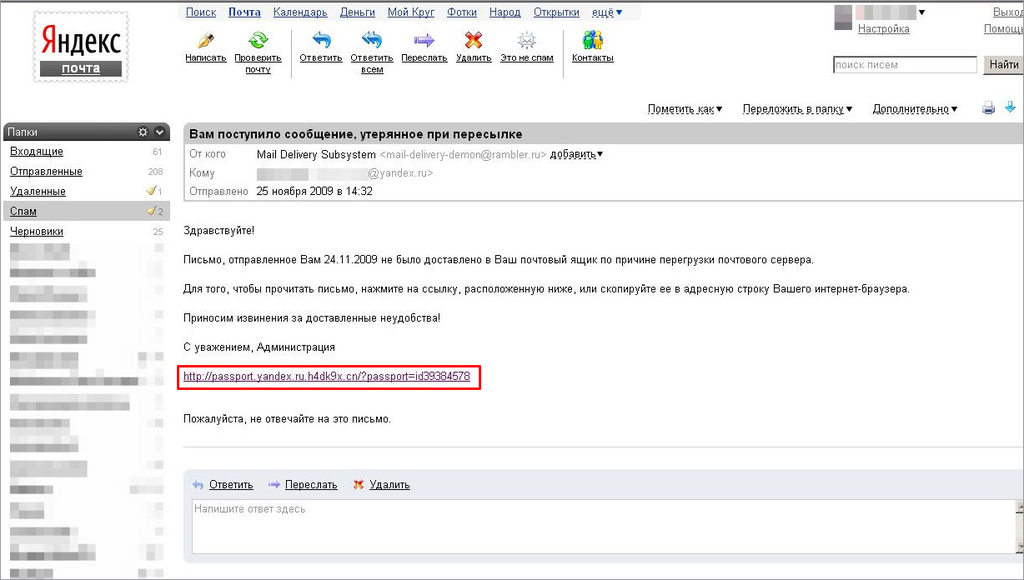
Каждый алиас может быть привязан только к одному сотруднику. Чтобы писать сразу нескольким сотрудникам, добавьте их в подразделение или группу и задайте адрес рассылки. Адрес рассылки можно указать в окне создания или редактирования подразделения или группы.
Если вы удалите какой-либо алиас, отправленные на него письма будут попадать в ящик, указанный в настройках почты для вашей организации.
Войдите в аккаунт администратора организации.
Перейдите на страницу Сотрудники.
Наведите указатель на пользователя, нажмите значок в конце строки и выберите Редактировать алиасы.
Нажмите кнопку Добавить новый.
Укажите почтовый адрес для алиаса и нажмите кнопку Добавить.
Войдите в аккаунт администратора организации.
Перейдите на страницу Сотрудники.

Наведите указатель на пользователя, нажмите значок в конце строки и выберите Редактировать алиасы.
Наведите указатель на алиас и нажмите значок .
Добавить именной алиас
Удалить именной алиас
Доменный почтовый алиас появляется автоматически при подключении домена-алиаса. Например, сотрудники с учетной записью вида [email protected] получат дополнительный почтовый адрес на домене-алиасе [email protected]. Дополнительный почтовый адрес привязан к почтовому ящику на основном домене.
Дополнительные адреса — Почта. Справка
Вы можете вести переписку, используя разные адреса отправки — ваш основной почтовый адрес на Яндексе, один из почтовых алиасов или ваш адрес на другом сервисе (например, Gmail или Mail.Ru).
- Почтовые алиасы
- Красивый адрес почты
- Почтовые адреса на других сервисах
- Выбрать, с какого адреса отправлять письма
Когда вы регистрируетесь на Яндексе, вы получаете следующие почтовые адреса:
Примечание. Точный список дополнительных адресов зависит от того, какая страна указана в Яндекс ID.
Точный список дополнительных адресов зависит от того, какая страна указана в Яндекс ID.
Дополнительные адреса являются алиасами вашего основного почтового адреса.
Алиасы необходимы, чтобы сохранить уникальность вашего логина. Если вы зарегистрировались на Яндексе в России, другой пользователь в Казахстане или Беларуси не сможет создать клон вашего почтового ящика с таким же логином.
Примечание. Если вы создали ящик с логином, который содержит знак точки, например alice.the.girl, помимо доменных алиасов для него также будет создан алиас логина вида alice-the-girl.
Также вы можете использовать свой номер телефона в качестве алиаса.
Если у вас есть Яндекс 360 Премиум, вы можете подключить красивый адрес почты. Его легко запомнить и им приятно делиться. Например, это может быть адрес inbox@ivansytin. или 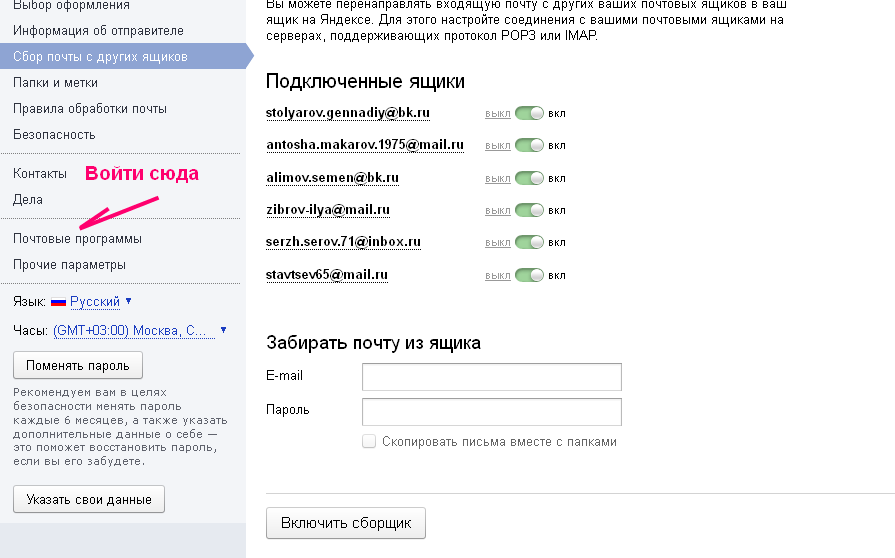 ru
ru[email protected].
Когда вы подключите красивый адрес, он станет алиасом вашего основного почтового адреса на Яндексе. Новый адрес будет использоваться по умолчанию для отправки всех писем.
Если Яндекс 360 Премиум закончится, красивый адрес будет вам доступен еще 30 дней — и вы можете успеть возобновить Премиум. Спустя 30 дней красивый адрес отключится.
Красивый адрес почты пока можно получить только в доменной зоне .ru.
Яндекс предоставляет выбранный домен в пользование только для адреса вашей почты. Разместить на домене отдельный сайт, подключить к нему другие почтовые адреса или использовать в качестве домена организации не получится. Домен будет закреплен за вашей почтой на все время действия Премиума или до момента отключения красивого адреса. Таким образом, никто не сможет подключить такой же домен, пока вы используете красивый адрес почты.
Подключение корпоративной почты на домене доступно только в Яндекс 360 для бизнеса. Прочитать больше об условиях использования красивого адреса можно в правовых документах.
- Как подключить
- Как отключить
В правом верхнем углу нажмите значок и выберите подключение красивого адреса.
Выберите понравившийся адрес или введите свой, убедившись, что адрес свободен.
Примечание. Выбранный адрес не должен содержать слова, которые противоречат общественным интересам, принципам гуманности и морали. В том числе сюда относятся непристойные выражения, призывы антигуманного характера, слова, оскорбляющие человеческое достоинство, религиозные чувства и т.д.
Нажмите кнопку Выбрать. Если у вас нет Яндекс 360 Премиум, после выбора адреса нужно будет подключить один из тарифов Премиум.
На одного пользователя можно подключить один красивый адрес почты.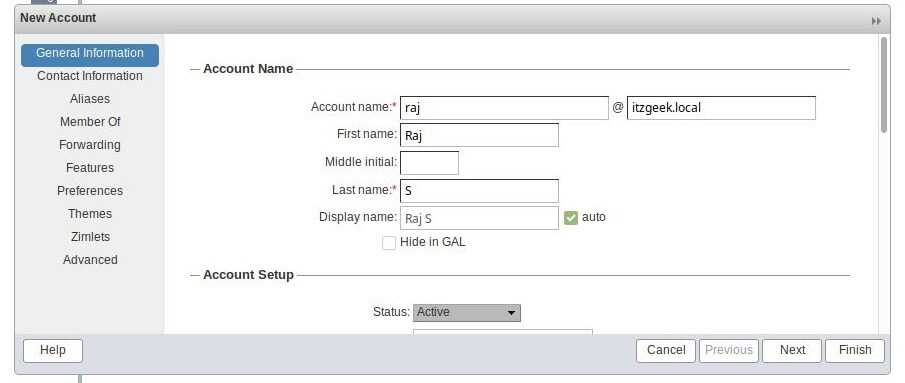
Внимание. Когда красивый адрес отключится, вы не сможете отправлять с него письма, получать письма и использовать его для входа в Почту. А выбранный домен могут занять другие пользователи.
В правом верхнем углу нажмите значок → Все настройки.
Выберите Красивый адрес.
Нажмите значок Отключить и подтвердите действие.
После этого для отправки писем по умолчанию будет использоваться основной адрес с доменом yandex.ru.
Подключить красивый адрес заново можно, но не раньше, чем через полгода. А если вы захотите подключить красивый адрес на том же домене, нужно чтобы домен был свободен.
Если у вас остались вопросы о красивом адресе почты, напишите нам через форму внизу страницы.
Если вы хотите, чтобы письмо для получателя пришло с вашего адреса электронной почты на другом сервисе (например, Gmail или Mail.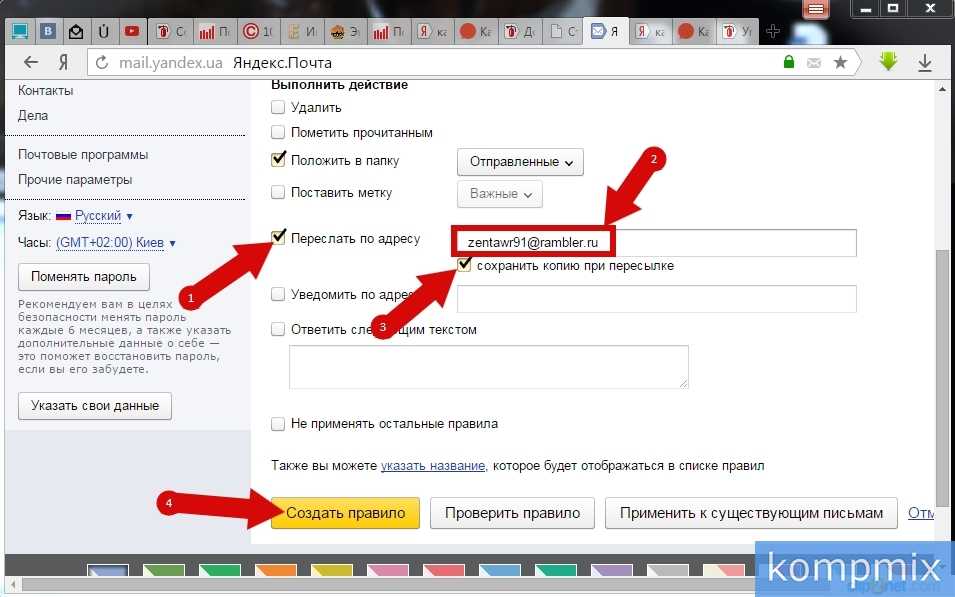 Ru), добавьте этот адрес на странице Адреса электронной почты и подтвердите доступ к нему. После подтверждения вы сможете выбрать в поле От кого не только алиас вашего адреса на Яндексе, но и адрес почты на другом сервисе.
Ru), добавьте этот адрес на странице Адреса электронной почты и подтвердите доступ к нему. После подтверждения вы сможете выбрать в поле От кого не только алиас вашего адреса на Яндексе, но и адрес почты на другом сервисе.
Внимание. Если вы добавляете адрес ящика на другом почтовом сервисе, настройте сбор писем с него в ящик на Яндексе. Без настроенного сборщика отправлять письма с такого адреса не получится. При настройке сборщика вместо логина укажите адрес полностью, например [email protected].
Если даже при корректно настроенном сборщике у вас не получается отправлять письма с адреса на другом почтовом сервисе, это значит, что правила безопасности этого сервиса запрещают отправлять письма через другие почтовые сервисы, в том числе и через Яндекс Почту.
- Для всех писем
Вы можете выбрать, с какого адреса отправлять письма, в разделе настроек Личные данные.
 Этот адрес будет использоваться по умолчанию для всех писем. Также он будет отображаться в правом верхнем углу страниц Яндекс Почты при нажатии на имя и портрет пользователя.
Этот адрес будет использоваться по умолчанию для всех писем. Также он будет отображаться в правом верхнем углу страниц Яндекс Почты при нажатии на имя и портрет пользователя.- Для конкретного письма
Можно выбрать адрес отправки на странице создания письма. Выбранный адрес будет использоваться только для этого конкретного письма.
Нажмите кнопку Копии, От кого ˅ в правом верхнем углу.
Нажмите на имя в поле От кого.
15 лучших альтернатив доменам Яндекса и аналогичные услуги
Лучшие альтернативы доменам Яндекса
- Protonmail
- Сервермкс
- Почта Зохо
- Runbox
- Inbox.com
- Google Apps для работы
- Поликред
- Почтовый ящик
- Базовый пакет Office 365 для бизнеса
- FuseMail
- mailbox.
 org
org - Atmail
- Хостинг электронной почты Rackspace
- Rediffmail Предприятие
- Почтовый отряд
Показать больше
Показать меньше
8
Посетите вебсайт
10
Посетите вебсайт
11
Посетите вебсайт
12
Посетите вебсайт
13
Посетите вебсайт
14
Посетите вебсайт
15
Посетите вебсайт
Увлекательная альтернатива Gmail, Яндекс Почта — молниеносный, абсолютно бесплатный почтовый сервис для вашего личного доменного имени. Автоматически идентифицировать спам-письма и электронные письма, отправленные ботами. Персонализируйте свой опыт в соответствии с вашим настроением, изменив цвет вашего почтового ящика.
Автоматически идентифицировать спам-письма и электронные письма, отправленные ботами. Персонализируйте свой опыт в соответствии с вашим настроением, изменив цвет вашего почтового ящика.
Лучше защитите свою почту с помощью двухфакторной аутентификации, встроенного антивируса и автоматического запрета несанкционированного доступа неизвестными лицами. Его можно установить на самые разные устройства, чтобы ваша почта оставалась с вами, куда бы вы ни пошли. Доступный как для отдельных пользователей, так и для крупных предприятий, это действительно надежный почтовый сервис.
Функции
Запланируйте отправку сообщений с помощью таймера, чтобы получатель получил сообщение в удобное для вас время. С Яндекс Почтой вам не требуется более одной учетной записи, чтобы пользоваться всеми услугами Яндекса. Если вы вдруг забыли свой пароль, наше простое решение для восстановления пароля всегда к вашим услугам.
В этом мире, полном хакеров и различного рода опасных вредоносных программ, защитите свое устройство от взлома, сканируя все новые сообщения, которые появляются в вашем почтовом ящике, с помощью нашего встроенного антивируса. Если у вас есть несколько почтовых ящиков Яндекса и вы чувствуете себя немного запутанным, пытаясь управлять ими, Яндекс Почта позволяет вам собрать все такие почтовые ящики под одним капотом.
Если у вас есть несколько почтовых ящиков Яндекса и вы чувствуете себя немного запутанным, пытаясь управлять ими, Яндекс Почта позволяет вам собрать все такие почтовые ящики под одним капотом.
Еще несколько замечательных функций
Инженеры Яндекса неустанно работают над тем, чтобы вы могли ощутить непревзойденную безопасность. Если вы принадлежите к какому-то крупному предприятию и нуждаетесь в наших услугах, у нас есть API, которые помогут интегрировать Яндекс Почту в ваши системы. Адресная книга служит идеальным хранилищем контактов всех ваших сотрудников в вашей организации.
Он чрезвычайно удобен для начинающих и прост в использовании. Создавайте сообщения на иностранных языках с помощью нашего встроенного переводчика. Не тратьте больше времени на повседневные рутинные задачи. Яндекс.Почту можно настроить на автоматический ответ на сообщения и удаление большого количества сообщений по вашему выбору.
Название компании: ООО «Яндекс»
Адрес компании: , Российская Федерация, г.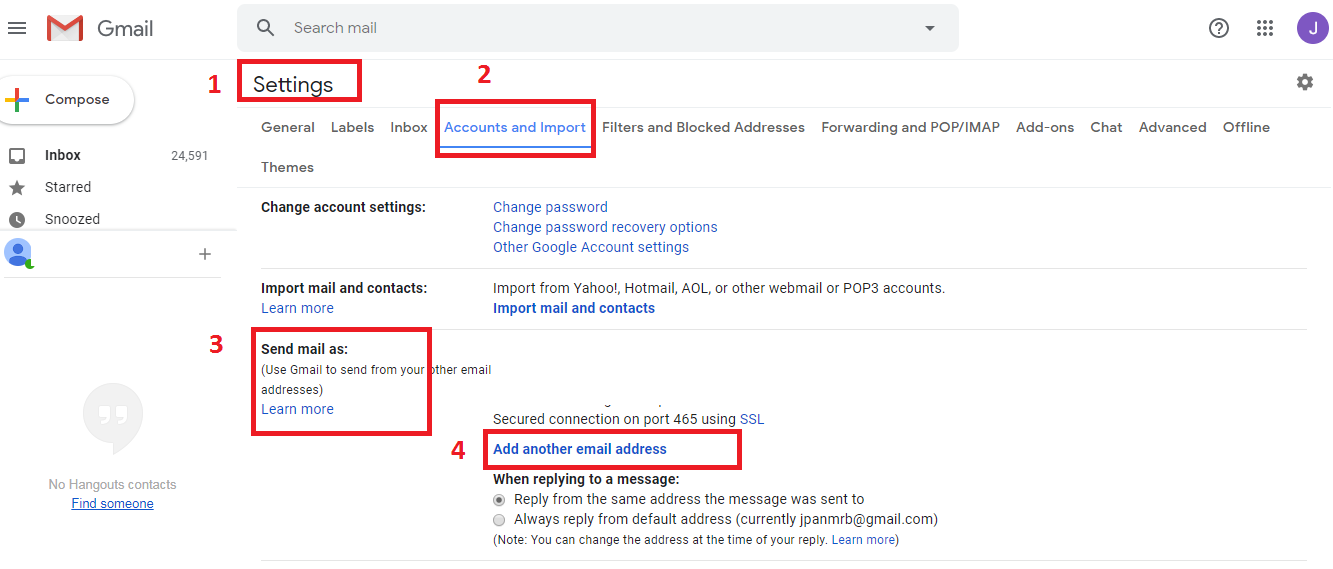 Москва, ул. Льва Толстого, д. 16
Москва, ул. Льва Толстого, д. 16
Год основания: 2000
- Подключение доменного имени
- почтовые ящики Unlimited-Size
- Надежные анти-спам и анти-Virus
- POP3 & IMAP Access
- Мобильные устройства Access
- Интегрированный календарь
- Организация рабочих данных
- TO-DO DO-DO.
- Адрес электронной почты по умолчанию
- Псевдонимы домена
- Псевдонимы почтовых ящиков
- Управление учетными записями почты
- Настройка веб-интерфейса
- Экспорт вложенных файлов
- Воспроизведение прилагаемых файлов
- БЕСПЛАТНЫЙ МАСПОЛНЕНИЕ ХОСТИНГ
- Отслеживание новых сообщений
- Авторизация. Планирование совещаний
Администрация и другие
- Доступ к API
Как добавить псевдонимы электронной почты в Gmail
Gmail — самая популярная служба электронной почты в мире.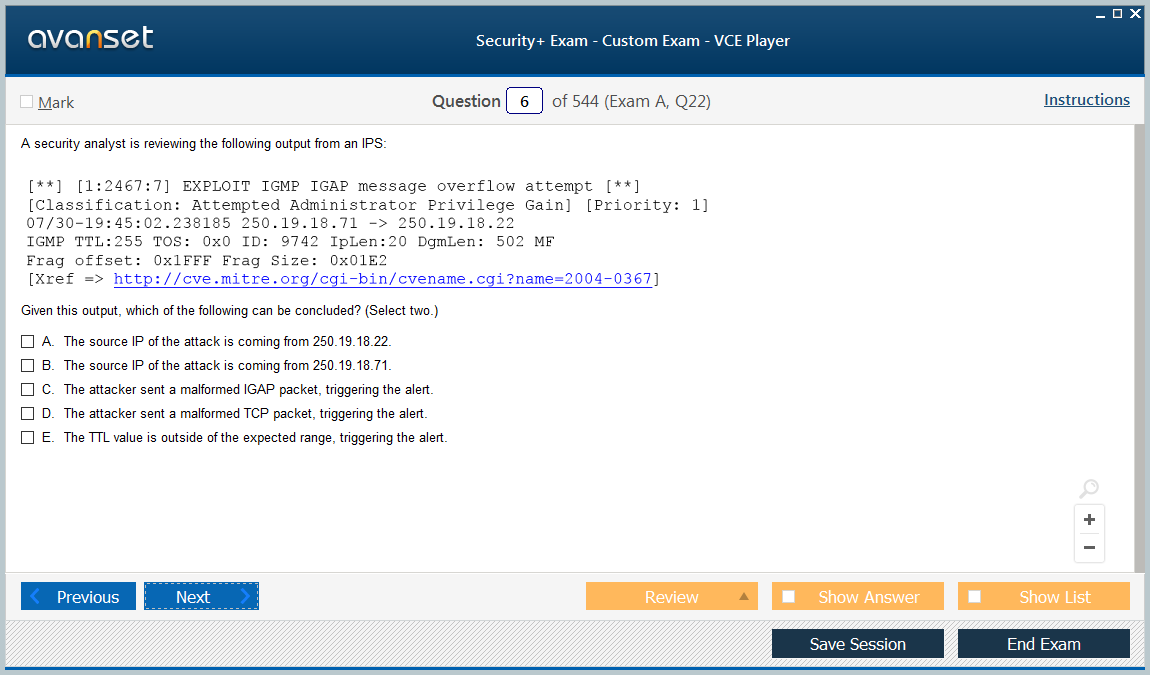 Это быстро, надежно и, конечно же, бесплатно. Платформа электронной почты Google также предлагает несколько дополнительных функций, расширяющих ее функциональность. Это позволяет вам легко связать свои учетные записи или создать псевдоним для защиты вашей конфиденциальности.
Это быстро, надежно и, конечно же, бесплатно. Платформа электронной почты Google также предлагает несколько дополнительных функций, расширяющих ее функциональность. Это позволяет вам легко связать свои учетные записи или создать псевдоним для защиты вашей конфиденциальности.
Псевдоним электронной почты — это просто дополнительная учетная запись электронной почты. В большинстве случаев это может быть вариант вашей существующей электронной почты, или вы можете создать совершенно другой псевдоним, чтобы защитить себя от спама.
Вот как вы можете добавить псевдонимы электронной почты в Gmail и отправлять электронные письма с другого адреса электронной почты.
Вы можете создать псевдоним электронной почты непосредственно в Gmail. Вот что нужно сделать:
1. Добавить еще один адрес электронной почты
Чтобы добавить псевдоним электронной почты, сначала откройте свою учетную запись Gmail. Затем нажмите Настройки, и выберите Просмотреть все настройки. Оттуда просто выберите вкладку Accounts and Import .
Оттуда просто выберите вкладку Accounts and Import .
Затем нажмите Добавить еще один адрес электронной почты, , который отображается в настройке «Отправить электронное письмо как ». Появится всплывающее окно, где вы можете добавить свое имя и адрес электронной почты.
Ваш псевдоним электронной почты не обязательно должен быть другой учетной записью Gmail. Это может быть и любая другая учетная запись, например Outlook или Яндекс.
Просто отметьте Считать псевдонимом и нажмите Следующий шаг.
БЕСПЛАТНАЯ Шпаргалка: более 80 полезных ярлыков Gmail
2. Подтвердите адрес
Затем вы получите электронное письмо с подтверждением на указанный вами адрес электронной почты. Это письмо будет содержать код подтверждения и ссылку для подтверждения. Вы должны нажать на ссылку, чтобы подтвердить свой новый адрес электронной почты.
Затем вам нужно будет добавить предоставленный код подтверждения, чтобы завершить процесс.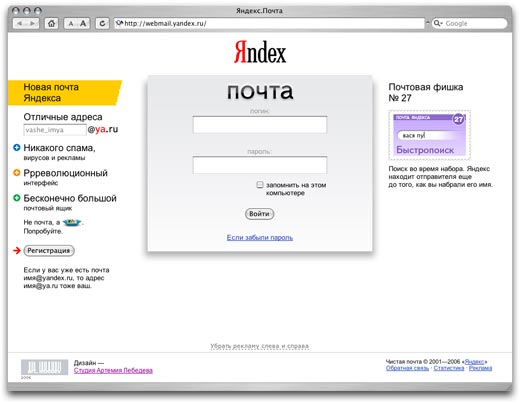
3. Изменить учетную запись, с которой отправляется электронное письмо
Теперь, когда вы откроете окно для написания нового электронного письма, вы увидите адрес От . Просто нажмите на строку From , чтобы изменить ее на любой адрес, с которого вы хотите отправить электронное письмо.
Как создавать временные псевдонимы в Gmail
Gmail также позволяет создавать временные псевдонимы. Это позволяет получать электронные письма из разных источников и автоматически фильтровать их в отдельные папки.
1. Добавьте плюс к своему электронному письму
При подписке на информационный бюллетень или отправке электронной почты в Интернете вы можете просто добавить знак «+» после своего электронного письма с дополнительным текстом. Таким образом, электронные письма, отправленные на «[email protected]» и «[email protected]», будут попадать в один и тот же почтовый ящик.
2. Создайте фильтр
Чтобы создать фильтр, начните с нажатия значка ползунка в крайнем правом углу панели поиска Gmail.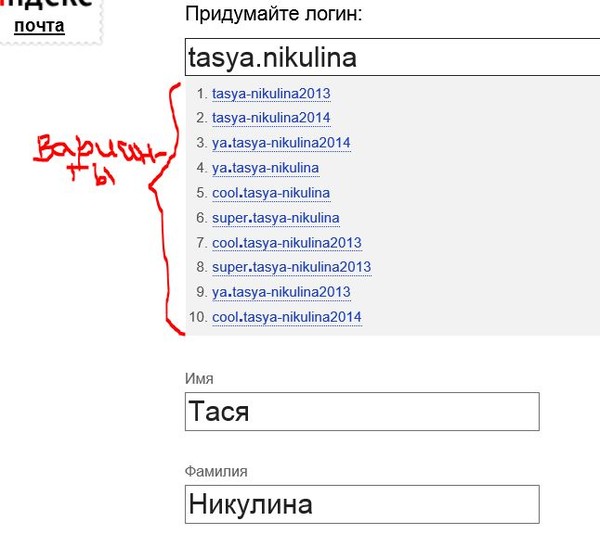 Затем просто введите временный адрес-псевдоним, который вы создали в To , а затем нажмите Создать фильтр.
Затем просто введите временный адрес-псевдоним, который вы создали в To , а затем нажмите Создать фильтр.
Затем вы можете выбрать категорию, в которую должны попадать электронные письма, например Социальные сети или Промоакции.
Для организаций, использующих Google Workspace, добавление дополнительного адреса электронной почты — отличный способ получать дополнительную почту на основной адрес. Нет причин платить дополнительную сумму за другую учетную запись Workspace.
Псевдонимы электронной почты идеально подходят для небольших компаний и помогают компаниям выглядеть более профессионально. Например, вы можете создать псевдоним электронной почты для «[email protected]» и получать все электронные письма, отправленные на этот адрес, на свой фактический адрес электронной почты Google Workspace.
1. Получите доступ к консоли администратора Google
Первым шагом будет доступ к консоли администратора Google из вашей учетной записи администратора в Google Workspace.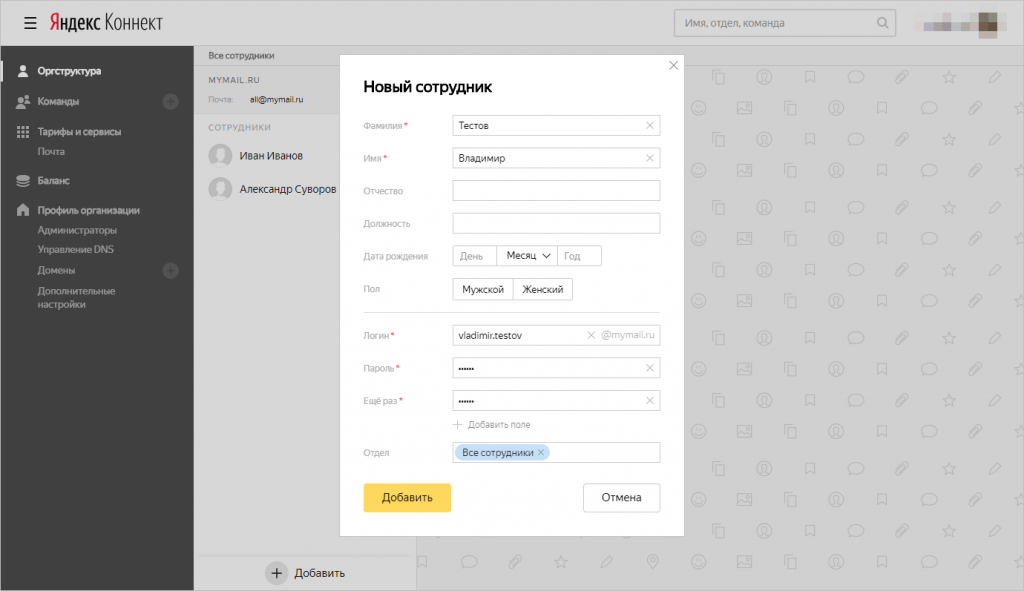



 Этот адрес будет использоваться по умолчанию для всех писем. Также он будет отображаться в правом верхнем углу страниц Яндекс Почты при нажатии на имя и портрет пользователя.
Этот адрес будет использоваться по умолчанию для всех писем. Также он будет отображаться в правом верхнем углу страниц Яндекс Почты при нажатии на имя и портрет пользователя. org
org